تطبيقات إشعارات سطح المكتب من Google Voice

تمامًا مثل جوجل ويف، أحدثت خدمة جوجل فويس ضجة كبيرة حول العالم. تهدف جوجل إلى تغيير طريقة تواصلنا، وبما أنها أصبحت
يستخدم العديد من الأشخاص هواتفهم الذكية لمسح رموز QR التي يرونها في أماكن مختلفة. ولكن ماذا لو كنت بحاجة إلى مسح رمز الاستجابة السريعة ضوئيًا وكان لديك جهاز كمبيوتر يعمل بنظام Linux وليس لديك هاتف ذكي؟ استخدم كوبانج!
CoBang هو تطبيق مثير للاهتمام يسمح لمستخدمي Linux بمسح رموز QR مباشرة من كاميرا الويب على أجهزة الكمبيوتر الخاصة بهم أو تحميل رمز QR مباشرة إلى التطبيق. في هذا الدليل ، سنوضح لك كيفية استخدامه.
قبل الانتقال إلى كيفية استخدام تطبيق CoBang لمسح رموز QR على سطح مكتب Linux ، يجب أن نوضح كيفية تثبيت التطبيق. السبب؟ CoBang غير مثبت حاليًا بشكل افتراضي على أي من أنظمة تشغيل Linux الرئيسية المتاحة.
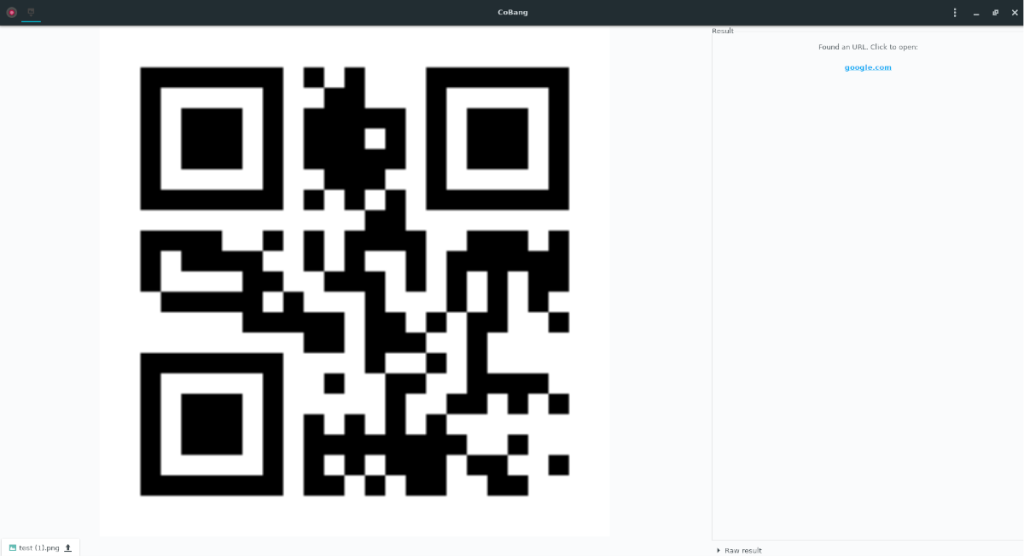 هناك ثلاث طرق يمكنك من خلالها إعداد تطبيق CoBang بسرعة على جهاز كمبيوتر يعمل بنظام Linux. أول (وأفضل ممارسة) لتثبيت التطبيق على Linux هو عبر حزمة Flatpak من خلال متجر تطبيقات Flathub. ومع ذلك ، من الممكن أيضًا إعداد التطبيق من خلال Ubuntu PPA أو Arch Linux AUR.
هناك ثلاث طرق يمكنك من خلالها إعداد تطبيق CoBang بسرعة على جهاز كمبيوتر يعمل بنظام Linux. أول (وأفضل ممارسة) لتثبيت التطبيق على Linux هو عبر حزمة Flatpak من خلال متجر تطبيقات Flathub. ومع ذلك ، من الممكن أيضًا إعداد التطبيق من خلال Ubuntu PPA أو Arch Linux AUR.
لبدء تثبيت CoBang على Linux ، افتح نافذة طرفية على سطح المكتب. بمجرد فتح نافذة الجهاز ، اتبع تعليمات التثبيت الموجودة بسطر الأوامر الموضحة أدناه والتي تتوافق مع طريقة التثبيت التي تفضلها.
لتثبيت تطبيق CoBang على كمبيوتر Linux الخاص بك عبر Flatpak ، ستحتاج إلى تشغيل وتشغيل Flatpak. لإعداد وقت تشغيل Flatpak ، قم بتثبيت حزمة "flatpak" بالطريقة التي تُثبِّت بها البرنامج عادةً ، ويجب أن تكون جاهزة للعمل.
إذا كنت تواجه مشكلات في إعداد وقت تشغيل Flatpak على جهاز الكمبيوتر الخاص بك ، فلا داعي للقلق! اتبع دليلنا حول كيفية إعداد Flatpak على Linux لإعداده.
بمجرد أن يعمل وقت تشغيل Flatpak على جهاز الكمبيوتر الخاص بك ، فإن الخطوة التالية هي إضافة متجر تطبيقات Flathub إلى النظام. لإضافة متجر تطبيقات Flathub ، قم بتنفيذ أمر الإضافة عن بُعد التالي في نافذة طرفية.
إضافة flatpak عن بُعد - إذا لم تكن موجودة - https://flathub.org/repo/flathub.flatpakrepo
بعد إضافة متجر تطبيقات Flathub إلى جهاز الكمبيوتر الخاص بك ، يمكن أن يبدأ تثبيت CoBang. باستخدام أمر تثبيت flatpak أدناه ، قم بإعداد التطبيق على جهاز الكمبيوتر الخاص بك.
تثبيت Flatpak flathub vn.hoabinh.quan.CoBang
لنفترض أنك تستخدم Ubuntu (أو توزيعات تعتمد على Ubuntu مثل Elementary و Mint وما إلى ذلك) ولست من محبي Flatpak. في هذه الحالة ، ستتمكن من تثبيت CoBang باستخدام PPA الرسمي الذي أنشأه المطور.
لبدء التثبيت عبر PPA ، يجب عليك استخدام الأمر add-apt-repository أدناه لإضافة PPA كمصدر برنامج إلى Ubuntu.
sudo add-apt-repository ppa: ng-hong-quan / ppa
بعد إضافة مصدر البرنامج الجديد إلى نظام Ubuntu الخاص بك ، يجب عليك تحديث Ubuntu بأمر التحديث . سيؤدي التحديث إلى جعل مصدر البرنامج الجديد جاهزًا للاستخدام.
sudo apt التحديث
باتباع أمر التحديث ، يمكنك تنفيذ الأمر apt install أدناه لتثبيت أحدث إصدار من CoBang لـ Ubuntu.
sudo apt install cobang
CoBang متاح كحزمة Arch Linux AUR. لذا ، إذا لم تكن من محبي استخدام Flatpak on Arch ، فيمكنك تثبيته بهذه الطريقة. للبدء ، استخدم الأمر Pacman أدناه وقم بتثبيت حزم "Git" و "Base-devel" على جهاز الكمبيوتر الخاص بك.
sudo pacman -S git base-devel
بعد تثبيت الحزمتين ، استخدم الأوامر أدناه لتثبيت تطبيق Trizen AUR المساعد. سيجعل هذا البرنامج من السهل جدًا إنشاء تطبيق CoBang من الكود المصدري مع القليل من الجهد.
استنساخ بوابة https://aur.archlinux.org/trizen.git قرص مضغوط ثلاثي makepkg- سري
أخيرًا ، قم بتثبيت تطبيق CoBang على جهاز كمبيوتر Arch Linux باستخدام الأمر trizen -S .
تريزن -S كوبانج
لمسح رمز QR ضوئيًا من سطح مكتب Linux باستخدام CoBang ، افتح تطبيق CoBang بالبحث عنه في قائمة التطبيق. بمجرد فتح التطبيق ، اتبع الإرشادات خطوة بخطوة أدناه.
الخطوة 1: قم بتوصيل كاميرا الويب بجهاز كمبيوتر يعمل بنظام Linux. بمجرد توصيل كاميرا الويب ، انقر فوق CoBang للوصول إلى التطبيق. يجب أن تكتشف الكاميرا تلقائيًا. إذا لم يحدث ذلك ، فأعد تشغيل التطبيق.
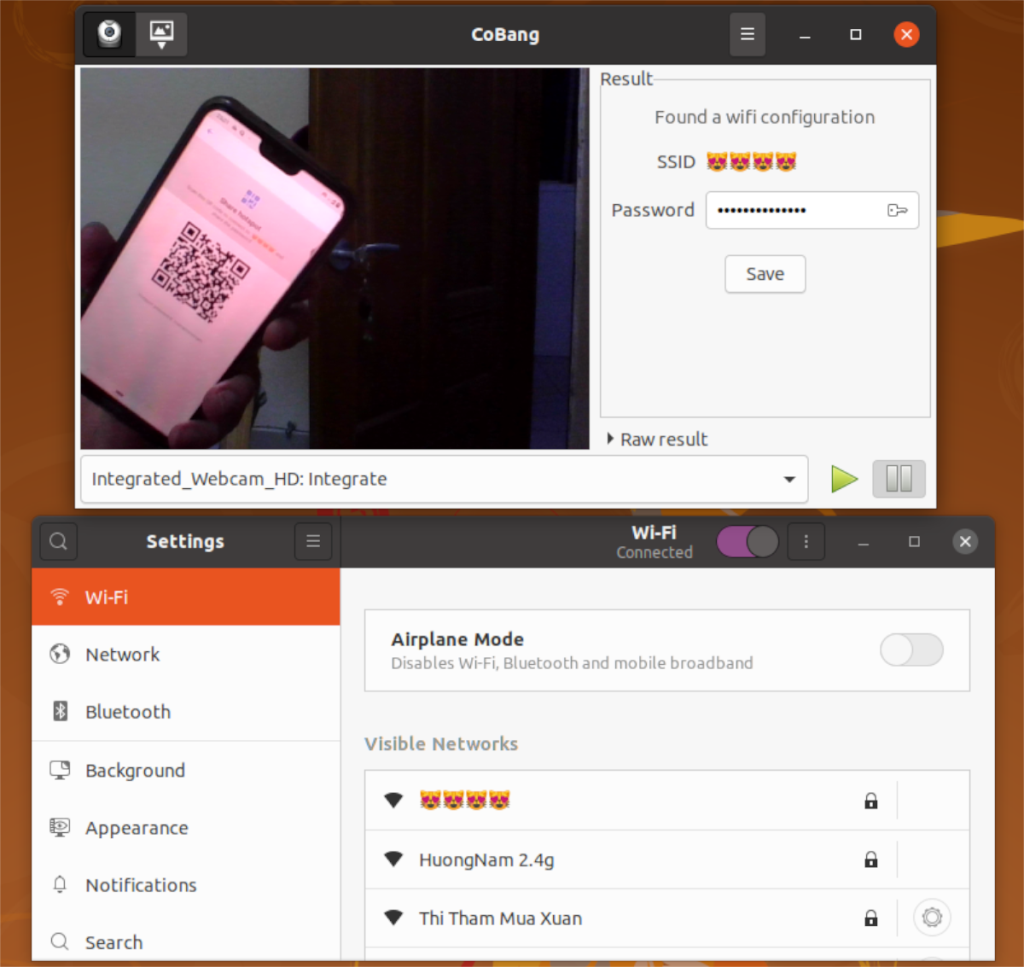
الخطوة 2: وجّه رمز الاستجابة السريعة على الكاميرا ليكون مرئيًا بسهولة في تطبيق CoBang viewfinder. يجب أن يكتشف بعد ذلك رمز الاستجابة السريعة ويعرض النتيجة في منطقة "النتيجة".
الخطوة 1: افتح CoBang ، وانقر على أيقونة الصورة بجوار زر الكاميرا في أعلى اليسار. بعد تحديد هذا الزر ، سيتم تحميل CoBang في وضع الصورة.
مرة واحدة في وضع الصورة ، انقر على زر "(لا شيء)". سيسمح لك هذا الزر بالتصفح بحثًا عن ملف صورة QR. حدد ملف صورة QR لتحميله في CoBang.
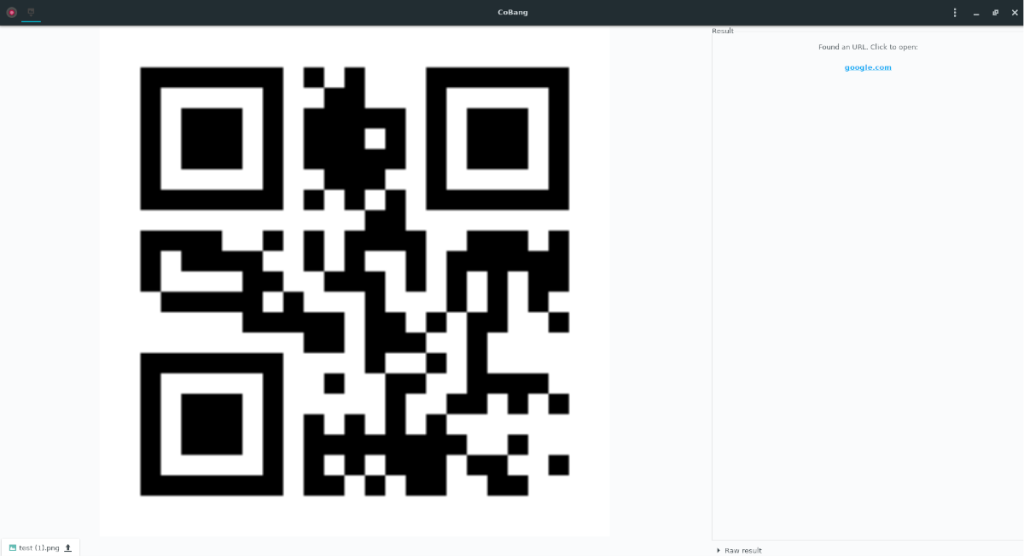
الخطوة 2: عندما تقوم بتحميل صورة QR في CoBang ، فسوف يكتشف محتوياتها ويطبعها في منطقة "النتائج".
تمامًا مثل جوجل ويف، أحدثت خدمة جوجل فويس ضجة كبيرة حول العالم. تهدف جوجل إلى تغيير طريقة تواصلنا، وبما أنها أصبحت
هناك العديد من الأدوات التي تتيح لمستخدمي فليكر تنزيل صورهم بجودة عالية، ولكن هل هناك طريقة لتنزيل مفضلات فليكر؟ لقد وصلنا مؤخرًا
ما هو أخذ العينات؟ وفقًا لويكيبيديا، "هو عملية أخذ جزء، أو عينة، من تسجيل صوتي واحد وإعادة استخدامه كأداة أو
مواقع جوجل هي خدمة من جوجل تتيح للمستخدم استضافة موقع ويب على خادم جوجل. ولكن هناك مشكلة واحدة، وهي عدم وجود خيار مدمج للنسخ الاحتياطي.
لا تعد مهام Google شائعة مثل خدمات Google الأخرى مثل التقويم وWave وVoice وما إلى ذلك، ولكنها لا تزال مستخدمة على نطاق واسع وتشكل جزءًا لا يتجزأ من حياة الأشخاص.
في دليلنا السابق حول مسح القرص الصلب والوسائط القابلة للإزالة بشكل آمن عبر Ubuntu Live وقرص تمهيد DBAN، ناقشنا أن القرص الذي يعمل بنظام Windows
دعونا نواجه الأمر ، فإن حافظة Gnome Shell الافتراضية ليست جيدة جدًا. قم بتثبيت Pano لتحسين تجربة الحافظة الخاصة بك!
هل تحتاج إلى محرر فيديو غير خطي رائع لمربع Linux الخاص بك؟ احصل على Davinci Resolve 17 بالعمل باستخدام هذا الدليل!
Wallpaper Downloader هو أداة تنزيل ومدير خلفية رائعة لنظام Linux. وهو يدعم معظم بيئات سطح مكتب Linux وهو سهل الاستخدام للغاية. هذا الدليل
هل تريد اختبار Tuxedo OS بواسطة أجهزة كمبيوتر Tuxedo؟ تعرف على كيفية الحصول على أحدث إصدار من Tuxedo OS يعمل على جهاز الكمبيوتر الخاص بك.




![كيفية استعادة الأقسام المفقودة وبيانات القرص الصلب [دليل] كيفية استعادة الأقسام المفقودة وبيانات القرص الصلب [دليل]](https://tips.webtech360.com/resources8/r252/image-1895-0829094700141.jpg)
